[データのインポート元一覧]画面
PosterArtistエクスポートデータをどこから取り込むか選べます。
テンプレートの選択画面で[PosterArtistデータをインポート]をクリックすると、[データのインポート元一覧]画面に切り替わります。
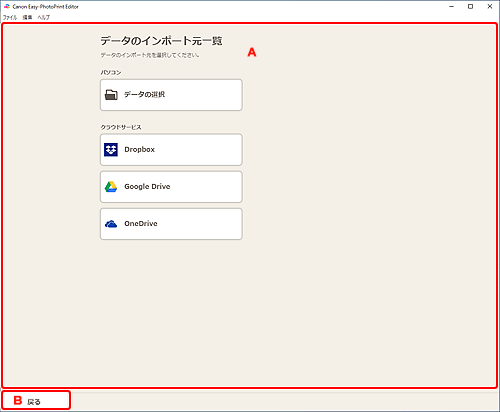
A:[データのインポート元一覧]エリア
印刷・編集したいPosterArtistデータをどこから取り込むかを選べます。
- [パソコン]
-
[データの選択]をクリックすると、[データの選択]画面が表示されます。
使用したいデータを選び、[開く]をクリックします。
- [クラウドサービス]
-
各クラウドサービスをクリックすると、ウェブブラウザーが起動し、クラウドサービスの認証画面が表示されます。
クラウドサービスへの接続が完了すると、データの選択画面(クラウドサービス)が表示されます。
 参考
参考- Windows 7をお使いの場合は、クラウドサービスをご使用できません。
- 国と地域によっては、表示されるクラウドサービスが異なります。
- クラウドサービスをご使用になるには、インターネットへの接続が必要です。また、インターネットへの接続料金はお客様のご負担となります。
- クラウドサービスをご使用になるには、事前にアカウントの作成などが必要になります。
- クラウドサービスから接続を解除したい場合は、ホーム画面の[ヘルプ]メニューから[クラウドサービス]→[接続を解除]の順にクリックしてください。[接続を解除]画面で[OK]をクリックすると、すべてのクラウドサービスから接続を解除できます。
- クラウドサービスへ別のアカウントで接続したい場合は、一度接続を解除してから再度接続してください。
B:[戻る]
前の画面に戻ります。
